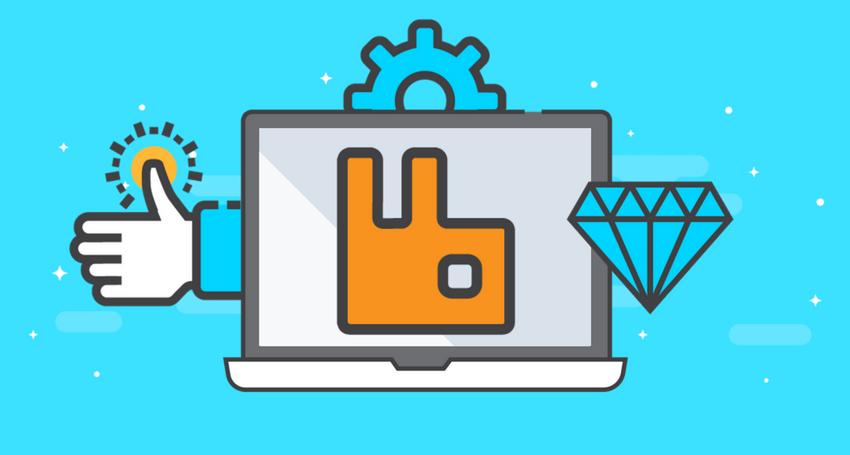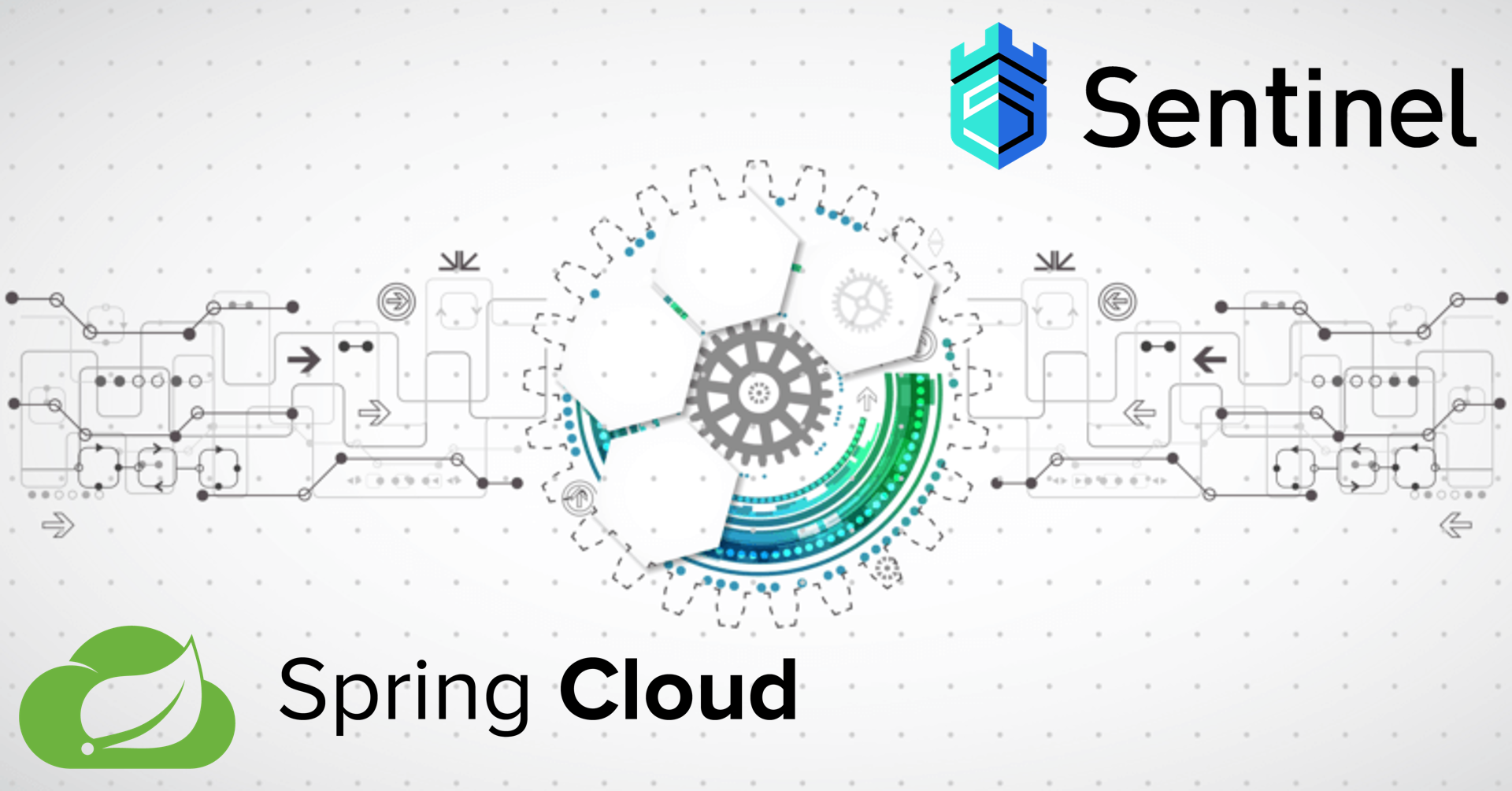我的ArchLinux
我的ArchLinux配置 && ArchLinux的使用文档
Arch Linux文档
安装系统
连接网络
iwctl # 进入交互式命令行 |
设置时间
timedatectl set-ntp true # 将系统时间与网络时间进行同步 |
更换镜像源
vim /etc/pacman.d/mirrorlist |
# 中国科学技术大学开源镜像站 |
分区 1
lsblk # 显示当前分区情况 |
安装系统
# 通过如下命令使用 pacstrap 脚本安装基础包 |
生产Fstab
fstab 用来定义磁盘分区。它是 Linux 系统中重要的文件之一。使用 genfstab 自动根据当前挂载情况生成并写入 fstab 文件:
genfstab -U /mnt > /mnt/etc/fstab |

把环境切换到新系统的/mnt 下
arch-chroot /mnt |
设置主机名与时区
vim /etc/hostname |
设置 Locale
# 通过以下命令安装对应芯片制造商的微码: |
为 root 用户设置密码
passwd root |
安装对应的微码
# 通过以下命令安装对应芯片制造商的微码: |
安装引导驱动程序
# 1. 安装相应的包: |
完成安装
exit # 退回安装环境 |
重启电脑 拔出u盘
重启后使用 root 账户登录系统
设置开机自启并立即启动 dhcp 服务
systemctl enable --now dhcpcd # 设置开机自启并立即启动 dhcp 服务 |
若为无线连接,则还需要启动 iwd 才可以使用 iwctl 连接网络:
systemctl start iwd # 立即启动 iwd |
neofetch 可以将系统信息和发行版 logo 一并打印出来。
# 通过 pacman 安装 neofetch: |
关机 / 重启
reboot # 重启 |
用户配置
确保系统为最新
pacman -Syyu # 升级系统中全部包 |
配置 root 账户的默认编辑器
# 1. 使用 vim 编辑 ~/.bash_profile 文件: |
准备非 root 用户
# 创建用户 |
📑 命令参数说明:**
useradd**
-m创建用户的同时创建用户家目录-G 选项后指定附加组
wheel——wheel附加组可sudo进行提权
-s选项后指定 shell 程序
myusername—— 用户名(请自定义,但不要包含空>格和特殊字符)📑 这里稍微解释一下:**
/etc/sudoers.tmp文件内容**
%wheel—— 用户名或用户组,此处则代表是wheel组,%是用户组的前缀ALL=—— 主机名,此处则代表在所有主机上都生效(如果把同样的sudoers文件下发到了多个主机上)(ALL)—— 用户名,此处则代表可以成为任意目标用户- 最后的
ALL—— 代表可以执行任意命令几个更详细的例子:
- 在
mailadmin组里的用户可以作为root用户,在snow和rain这两台主机执行一些邮件服务器控制命令(命令之间用,分隔):
- 用户
whoami可以在所有主机上以root用户不输入密码执行rndc reload这条命令(正常来说sudo都是要求输入调用方的密码的):
- 当在
users组里的用户以sudo passwd或者sudo passwd root方式运行命令的时候,可以直接把root用户的密> 码 改掉,这真是太危险了!必须要把这两条命令禁止掉,但我们又希望用户可以通过sudo passwd修改其它用户的密码。那么我们可以在命令前面加上!来表示不可执行的命令:
总结一下,语法如下:
开启 32 位支持库与 Arch Linux 中文社区仓库(archlinuxcn)
# 编辑 /etc/pacman.conf 文件: |
重启
reboot |
使用非root 刚刚创建的用户登陆
用户名 |
配置非 root 账户的默认编辑器
# 1. 使用vim编辑 ~/.bashrc 文件 |
安装桌面
Hyprland桌面
安装Hyprland
yay -S hyprland-git # compiles from latest source |
包装启动器
vim /usr/share/wayland-sessions/hyprland.desktop |
vim /usr/bin/hyprland-session
|
https://wiki.hyprland.org/Configuring/Configuring-Hyprland/ |
https://github.com/521Ayaka/mycfg |
关于INVIDIA
安装驱动程序并将其添加到您的初始化参数和内核参数
MODULES=(nvidia nvidia_modeset nvidia_uvm nvidia_drm) |
我的配置依赖包
yay -S kitty # 终端 |
安装基础功能包
# 确保 iwd 开机处于关闭状态,因为其无线连接会与 NetworkManager 冲突 |
安装一些基础功能包:
sudo pacman -S ntfs-3g # 使系统可以识别 NTFS 格式的硬盘 |
安装输入法
sudo pacman -S fcitx5-im # 输入法基础包组 |
显卡安装
# Intel 核显 |
安装 archlinuxcn 源所需的相关步骤
# cn 源中的签名(archlinuxcn-keyring 在 archlinuxcn) |
ℹ️ 提示
若安装
archlinuxcn-keyring时报错,是由于密钥环的问题。可先按照 archlinuxcn 官方说明open in new window 执行其中的命令,再安装archlinuxcn-keyring。
使用文本编辑器打开/etc/pacman.conf,找到
#[multilib] |
将之修改为
[multilib] |
编辑下列文件:/etc/systemd/logind.conf
#HandlePowerKey按下电源键后的行为,默认power off
#HandleSleepKey 按下挂起键后的行为,默认suspend
#HandleHibernateKey按下休眠键后的行为,默认hibernate
#HandleLidSwitch合上笔记本盖后的行为,默认suspend(改为lock;即合盖不休眠)在原文件中,还要去掉前面的#
运行:systemctl restart systemd-logind 就会生效。

常用包
主题 lxappearance kvantummanager
———
常见问题解决
手动安装字体
cp . ~/.local/share/font/ |

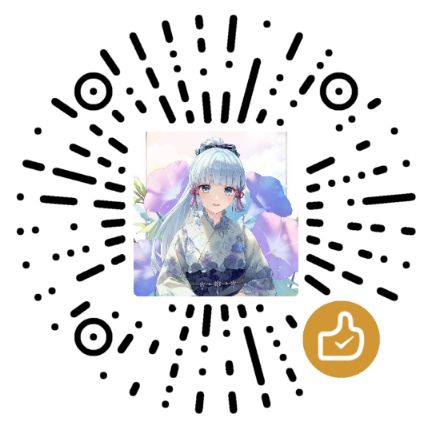

![MyBatis-Plus模板生成🌸[新版]VS[旧版]](https://ayaka-icu-oss.oss-cn-beijing.aliyuncs.com/img/cat/cat19.png)